BatteryReport ei toimi – odottamattomat virheet 0x422, 0xb7, 0x10d2
Jos yrität luoda akun kuntoraporttia käyttämällä powercfg /batteryreport komentoa Windows 10 -järjestelmässäsi, kohtaat joko virheen 0x422, (error 0x422,) 0xb7 tai 0x10d2 , tämän viestin tarkoituksena on auttaa sinua.
Toimintoa ei voi suorittaa, tapahtui odottamaton virhe – Battery Report
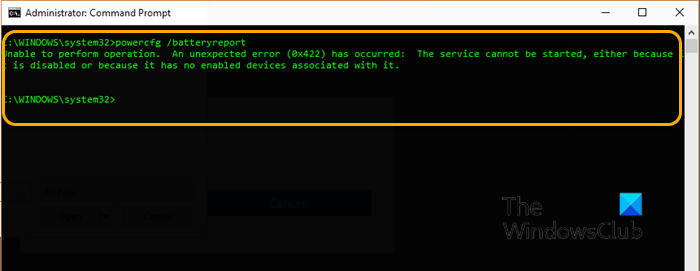
Kun kohtaat jonkin näistä virheistä, saat täyden virheilmoituksen seuraavasti:
Unable to perform operation. An unexpected error (0x422) has occurred: The service cannot be started, either because it is disabled or because it has no enabled devices associated with it.
Unable to perform operation. An unexpected error (0x10d2) has occurred: The library, drive, or media pool is empty.
Unable to perform operation. An unexpected error (0xb7) has occurred: Cannot create a file when that file already exists.
Korjaa akun kuntoraportin virheet
Jos kohtaat jonkin mainituista akun kuntoraportin virheistä, voit kokeilla alla suositeltuja ratkaisujamme missä tahansa järjestyksessä ja katsoa, mikä toimii tietyssä virheessä.
- Päivitä akun ajurit
- Suorita SFC-skannaus
- Suorita DISM-skannaus
- Poista (Delete)akkuraportin(Battery Report) edellinen .html-tiedosto
- Varmista, että Power Service on käynnissä
- Ota diagnostiikkakäytäntöpalvelu käyttöön
- Vaihda akku
Katsotaanpa kutakin lueteltua ratkaisua koskevan prosessin kuvausta.
Powercfg /batteryreport ei toimi
Ennen kuin yrität kokeilla alla olevia ratkaisuja, tarkista päivitykset(check for updates) ja asenna saatavilla olevat bitit Windows 10 -tietokoneellesi ja katso, onko virhe ratkaistu.
1] Päivitä akun ajurit
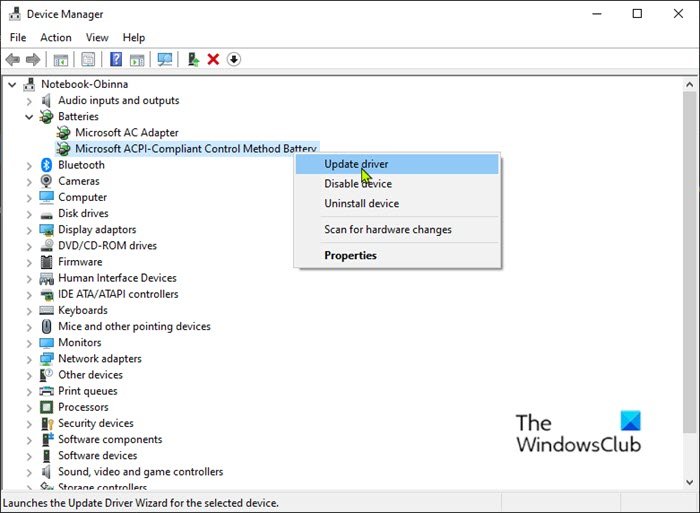
Päivitä Windows 10 -tietokoneesi akkuohjaimet seuraavasti:
- Avaa tehokäyttäjävalikko painamalla Windows key + X
- Avaa Laitehallinta(open Device Manager) napauttamalla näppäimistön M -näppäintä .
- Laajenna Paristot (Batteries ) -osio.
- Napsauta seuraavaksi hiiren kakkospainikkeella akkumerkintää ja valitse pikavalikosta Päivitä ohjain .(Update driver)
Huomautus(Note) : Jos sinulla on useampi kuin yksi akkutieto, muista päivittää jokainen.
- Napsauta seuraavassa näytössä Etsi päivitetty ohjainohjelmisto automaattisesti.(Search automatically for updated driver software.)
- Odota(Wait) , kunnes skannaus on valmis. Jos uusi ohjainversio löytyy, lataa ja asenna se tietokoneellesi noudattamalla näytön ohjeita.
- Käynnistä tietokoneesi uudelleen.
Voit myös saada ohjainpäivitykset(get the driver updates on the Optional Updates) Windows Updaten Valinnaiset päivitykset -osiosta.
2] Suorita SFC-skannaus
Tämä ratkaisu edellyttää, että suoritat SFC-skannauksen ja katsot, auttaako se.
3] Suorita DISM-skannaus
Deployment Image Services(Deployment Image Servicing) and Management ( DISM ) on tehokas apuohjelma ongelmallisten Windows - kuvatiedostojen korjaamiseen. Koska näiden tiedostojen vioittuminen saattaa aiheuttaa akun kuntoraporttivirheitä, voit suorittaa DISM-tarkistuksen(run a DISM scan) ja katsoa, auttaako se.
4] Poista (Delete)akkuraportin(Battery Report) edellinen .html-tiedosto
Tämä ratkaisu edellyttää akun raportin edellisen .html-tiedoston poistamista nykyisestä työhakemistosta. Jos komento(Command Prompt) suoritettiin oletuskomentokehotteesta järjestelmänvalvojan oikeuksilla – raportti tallennetaan C:\Windows\System32 - kansioon akkuraporttina(battery-report) .
Pääset nopeasti kyseiseen sijaintiin avaamalla Suorita-valintaikkunan , kirjoittamalla alla olevaan ruutuun ympäristömuuttujan ja painamalla Enter :
%systemdrive%\Windows\system32
Jos tämä ratkaisu ei ratkaise virhettä, kokeile seuraavaa ratkaisua.
5] Varmista, että virtapalvelu on käynnissä
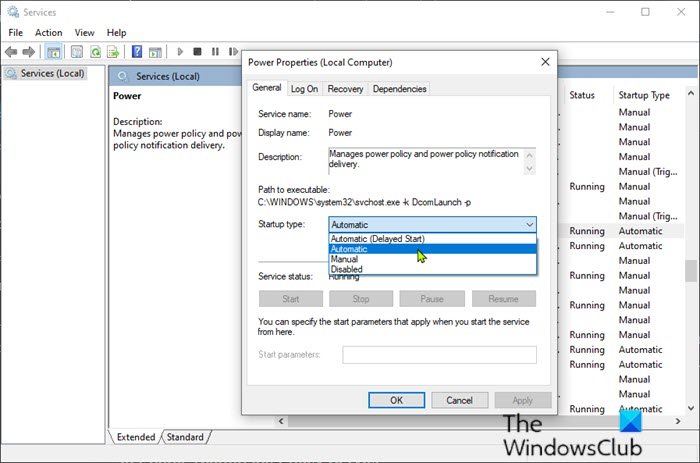
Varmista, että Power Service on käytössä, toimi seuraavasti:
- Avaa Suorita-valintaikkuna painamalla Windows key + R
- Kirjoita Suorita-valintaikkunaan services.msc ja paina Enter avataksesi Palvelut(open Services) .
- Vieritä Palvelut(Services) - ikkunassa ja etsi System Protection Service -palvelu.
- Kaksoisnapsauta(Double-click) merkintää muokataksesi sen ominaisuuksia.
- Varmista , että palvelun ominaisuusikkunan (Make)Käynnistystyyppi(Startup type) -valikon vaihtoehdoksi on asetettu Automaattinen(Automatic) . Vahvista(Confirm) kaikki valintaikkunat, jotka voivat tulla näkyviin, kun muutat käynnistystyyppiä.
- Napsauta Käynnistä(Start) - painiketta Palvelun tila(Services status) -osiossa.
- Poistu palvelukonsolista.
Tarkista, onko virhe korjattu. Muussa tapauksessa kokeile seuraavaa ratkaisua.
6] Ota diagnostiikkakäytäntöpalvelu käyttöön
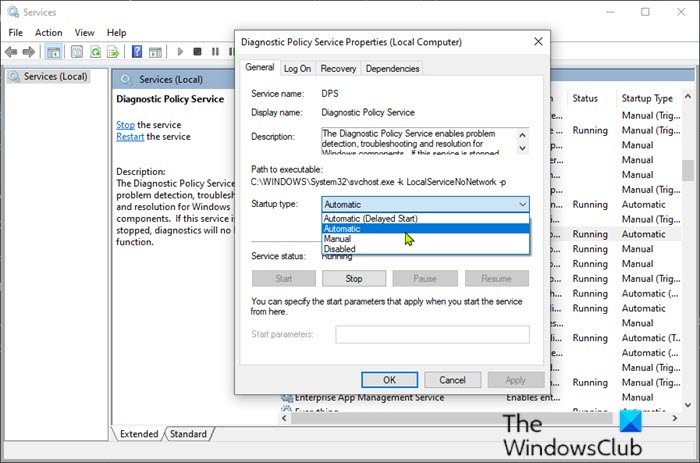
- Avaa Palvelut.
- Vieritä Palvelut(Services) - ikkunassa ja etsi Diagnostiikkakäytäntöpalvelu(Diagnostic Policy Service) .
- Kaksoisnapsauta(Double-click) merkintää muokataksesi sen ominaisuuksia.
- Varmista , että palvelun ominaisuusikkunan (Make)Käynnistystyyppi(Startup type) -valikon vaihtoehdoksi on asetettu Automaattinen(Automatic) . Vahvista(Confirm) kaikki valintaikkunat, jotka voivat tulla näkyviin, kun muutat käynnistystyyppiä.
- Napsauta Käynnistä(Start) - painiketta Palvelun tila(Services status) -osiossa.
- Poistu palvelukonsolista.
Tarkista, onko virhe korjattu.
7] Vaihda akku
Näet todennäköisesti useita akkuon liittyviä virheitä, koska se ei enää kestä oikeaa latausta.
Tähän mennessä pitäisi olla selvää, että akun käyttöikä on lopussa, mutta ennen kuin päätät akun vaihtamisesta, voit suorittaa akun diagnosoinnin(run battery diagnostics ) kolmannen osapuolen ohjelmistolla ja katsoa, mitä tulos näyttää.
Toivottavasti tämä auttaa!
Related posts
Kuinka ladata kannettavaa tietokonetta ilman laturia?
Parhaat akkumonitori-, analytiikka- ja tilastosovellukset Windows 11/10:lle
Paras kannettavan tietokoneen akun testausohjelmisto ja diagnostiikkatyökalut Windows 11/10:lle
Ilmainen Battery Limiter -ohjelmisto Windows 10:lle
Kuinka tarkistaa akun varaustaso komentorivillä Windows 11/10:ssä
Säästä, pidennä, pidennä kannettavan tietokoneen akun käyttöikää tai virtaa Windows 10:ssä
Samsung Gear S3 akunkesto ja laturivaihtoehdot
Kuinka tarkistaa akun kunto Androidissa
Hallitse akun ilmoitusasetuksia rekisterin tai ryhmäkäytäntöeditorin avulla
Korjaa nopea akun tyhjeneminen Windows 10:ssä hybridigrafiikan avulla
Näytetään lataus, mutta akun prosenttiosuus ei kasva
Pysäytä laitteet, kun näyttö on pois päältä, säästääksesi akkua Windows 11/10:ssä
Kuinka ottaa jäljellä oleva akun käyttöaika käyttöön Windows 10:ssä
Mitä tapahtuu, kun akku on ladattu täyteen, mutta silti kytkettynä?
Kannettavan tietokoneen akun käyttövinkkejä ja optimointiopas Windows-käyttäjille
Battery Saver ei toimi Windows-kannettavassa
Alhaisen akun ilmoitus ei toimi Windows 11/10 -kannettavissa
Akunsäästön ottaminen käyttöön tai poistaminen käytöstä Windows 10:ssä
Akun liukusäädin puuttuu tai on harmaana Windows-kannettavasta tietokoneesta
Kuinka ladata Android-puhelimen akku nopeammin
